Page Table of Contents
Bir video yayın hizmeti olarak Peacock, kullanıcılara her türlü TV şovunu, spor programını ve filmi çevrimiçi izlemeleri için bir yöntem sağlar. İnsanlar favorilerini bu yayın platformunda bulabilirler. Bu arada bazı kullanıcılar daha sonra izlemek üzere Peacock'a kayıt yapmak istiyor ancak DRM koruması nedeniyle bu zor görünüyor. Bunu göz önüne aldığımızda bu yazı işe yarayacaktır. Burada, Peacock TV'deki programları sorunsuz bir şekilde kaydetmeniz için size ayrıntılı adımlarda yol göstereceğiz. Şimdi başlayalım!
Peacock'a Kayıt Yapabilir misiniz?
Peacock'ta bulut DVR depolama alanı olmadığını bilmeniz gerekir. Bu nedenle Peacock'ta video akışı kaydetmek için varsayılan bir yöntem bulmak zordur. Ancak TV programlarını kaydetmek için harici bir yöntem deneyebilirsiniz.
Verimli akışlı video kaydediciler kullanırken Peacock gibi akış hizmetlerinde kayıt yapabilirsiniz. Ayrıca, sistem ve harici ses de dahil olmak üzere sesli video akışını kaydetmek de mümkündür. Ancak en önemlisi, platformun Kullanım Koşullarına ve ülkenizdeki telif hakkı yasalarına uymanız gerekir. Aksi takdirde kanunun ihlali söz konusu olabilir. Yayın hizmetlerinin kaydedilmesi hakkında daha fazla ayrıntı bulmak için cevabı bir sonraki bölümde bulabilirsiniz.
Bu yazıyı başkalarıyla paylaşmayı unutmayın!
Windows ve Mac'te Peacock'ta Gösterileri Kaydedin [Önerilir]
- Sorumluluk reddi beyanı
- Peacock™ videolarının telif hakkı saklıdır. EaseUS, herhangi bir ticari amaçla Peacock video kaydını teşvik etmez.
Peacock'ta kayıt yapmaktan bahsederken, EaseUS RecExperts adlı güçlü ekran kaydediciyi gözden kaçıramazsınız. Bu araç, Peacock, Netflix, Hulu vb. gibi hemen hemen tüm akış sitelerinden TV şovlarını kaliteden ödün vermeden yakalamanıza olanak tanır. En önemlisi, kaydınız sırasında siyah ekran kalmayacaktır.
Ayrıca bu ekran kaydedici, dışarıda olduğunuzda Peacock Premium'da kayıt yapmanız için programlı kayıt işlevi sağlar. Başlangıç ve bitiş süresini ayarlayarak Peacock TV'deki canlı spor programlarını ve programları yüksek kalitede kolayca yakalayabilirsiniz. Akış videonuzu şimdi kaydetmeye başlayın! Kayıt gerekli değildir.
Ana Özellikler:
- Windows/Mac'te video akışı kaydetme
- Sesi, web kamerasını, oynanışı ve ekranı yakalayın
- Netflix'in sesli ekran kaydı (sistem/harici)
- Zaman sınırı olmayan en iyi akışlı video/ses kaydedici
Peacock kaydı için başvurabileceğiniz adımlar şunlardır:
Akış videosunu kaydetmeden önce Peacock'ta bir hesap kaydedin. Ardından kaydedilecek içeriği seçin.
1. Adım. Bu yazılımı başlatın ve sol paneldeki "Gelişmiş mod"u seçin.

2. Adım. Kayıt yapmak istediğiniz YouTube, Netflix, Hulu, Disney, Amazon Prime ve daha fazlası gibi yayın hizmetlerini seçin. Daha sonra üzerine çift tıkladığınızda ilgili web sayfasına yönlendirileceksiniz.
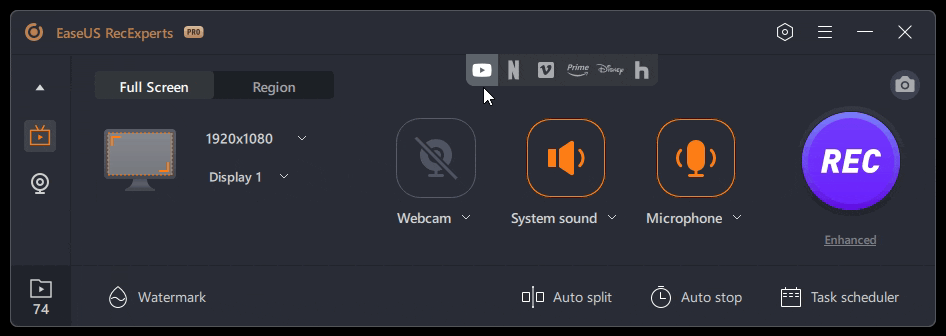
3. Adım. İşiniz bittiğinde, kaydı başlatmak için mavi REC düğmesine tıklayın.
Android'de Ekran Kaydı Tavuskuşu
Bazılarınız Peapock'ta daha sonra Android cihazlarınızda kaydedip izlemek isteyebilir ve bunun mümkün olup olmadığını merak edebilir. Burada olumlu bir cevap alacaksınız. Evet, yerleşik bir Android ekran kaydedici olduğundan Peacock'tan videoları Android telefonlarınıza kaydedebilirsiniz. Şimdi Peacock kaydının nasıl çalıştığını görelim:
Not: Cihazınızın Android 11 ve sonraki sürümleri çalıştırdığından emin olun
1. Adım. Kaydetmek istediğiniz videoyu Peacock TV'de açın.
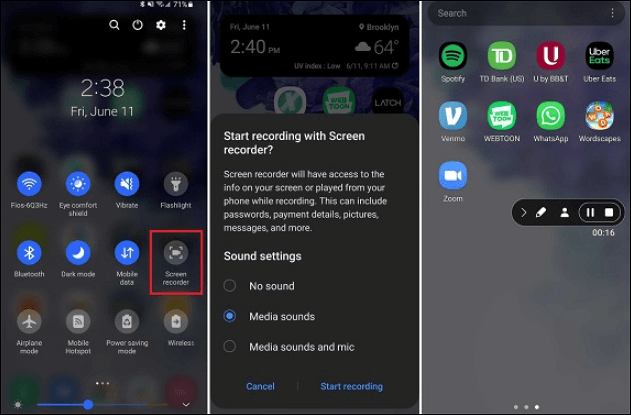
2. Adım. Ekranınızın üst kısmından aşağı doğru kaydırın ve Ekran Kaydı düğmesini seçin.
3. Adım. Hazır olduğunuzda Peacock video kaydınıza başlamak için Başlat'a tıklayın.
iPhone'da Peacock TV'ye kaydedin
iOS kullanıcıları nasıl? Aslında Android cihazlara benzer şekilde yerleşik bir iOS ekran kaydedici de var. Bu uygulama aynı zamanda birkaç tıklamayla Peacock gösterilerini kaydetmenize de olanak tanır:
1. Adım. Kontrol Merkezini açmak için iPhone ekranınızın sağ köşesinden aşağı doğru kaydırın.

2. Adım. Kaydetmek istediğiniz Tavuskuşu videosunu oynatın.
3. Adım. Ardından Kaydı başlat'a tıklayın ve Peacock video kaydına başlayın.
Çözüm
Peacock'ta varsayılan bir kayıt çözümü olmasa da bazı harici kayıt cihazları yardımcı olabilir. Bu yazı, Windows ve Mac'teki en iyi ekran kayıt yazılımlarından birini tanıtıyor. Sağladığı özellikler, video ve ses akışını kaydetmek için faydalıdır. Benzer şekilde, programlı kayıt, TV programlarının kolayca kaydedilmesine yardımcı olabilir.
Bu arada Peacock'un Kullanım Koşullarını takip edin ve ülkenizdeki telif hakkı yasalarına uyun. Peacock videolarının telif hakkı saklıdır, bu nedenle kayıt kullanımını dikkate almanız gerekir. Aksi halde telif hakkı kanununun ihlali söz konusu olabilir.
Tavus Kuşuna Nasıl Kayıt Yapılır SSS
Peacock'ta kayıt yapmayla ilgili bazı bilgileri burada bulabilirsiniz.
1. Peacock TV kayıt yapılmasına izin veriyor mu?
Peacock birçok kullanıcıya ilginç filmler ve şovlar sunsa da bulut DVR depolama özelliği bulunmuyor. Ayrıca Peacock gibi çoğu akışlı video platformu, kayda karşı etkili DRM koruması kullanacaktır. Siyah ekran olmadan akışlı TV programlarını kaydetmek kolay değildir. Bu yazı yararlı bir yöntem tanıtıyor.
2. TV yayınını nasıl kaydedebilirim?
EaseUS RecExperts gibi ekran kaydedicilerle akışlı video gösterilerini kaydedebilirsiniz. Ekran kaydediciyi kullanmadan önce akış hizmetinde favori programınızı bulun.
1. Bu akışlı video kaydediciyi indirip yükleyin.
2. Kayıt alanını seçmek için ana arayüzde "Tam Ekran" veya "Bölge" seçeneğine tıklayın.
3. REC düğmesine basmadan önce, çıktı formatını ve diğerlerini düzenlemek için "Ayarlar" seçeneğine tıklayabilirsiniz.
4. Şimdi akış kaynağını kaydetmeye başlamak için kırmızı "REC" seçeneğine tıklayın.
3. Peacock uygulamasını kaydetmek için DVR'ımı kullanabilir miyim?
DVR, Peacock gibi akış uygulamalarına bağlanamadığından Peacock kaydı için DVR'ı kullanmak zordur.



